
Мазмұны:
- Жабдықтар
- 1 -қадам: Қандай компьютерді немесе ноутбукты пайдалану керек?
- 2 -қадам: Корпусты немесе ноутбукті ашыңыз
- 3 -қадам: Сіз жұмыс істеу керек нәрсені бағалаңыз
- 4 -қадам: Іске құрғақ сығылған ауамен жақсы соққы беріңіз
- 5 -қадам: Істің резервтік көшірмесін жасаңыз
- 6 -қадам: Қосу, қосу, реттеу
- 7 -қадам: Интернет және деблоинг
- 8 -қадам: ләззат алыңыз
- 9 -қадам: Қорытынды сөздер …
- Автор John Day [email protected].
- Public 2024-01-30 10:22.
- Соңғы өзгертілген 2025-01-23 14:50.
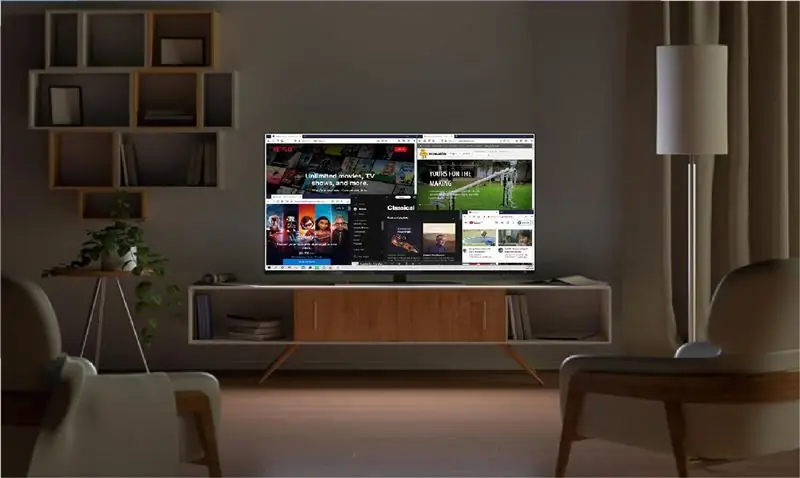
Технология бізден жылдам дамып келе жатқан әлемде біздің сүйікті электроникамыз тез ескіреді. Мүмкін сіздің сүйікті мысықтарыңыз үстелдің ноутбукін қағып, экран сынған шығар. Немесе ақылды теледидарға арналған медиа қорап қажет болады. Қалай болғанда да (ешқандай сөз жоқ), бұл өліп бара жатқан электроникаға жаңа тыныс алудың сенімді әдісі. Бұл нұсқаулықта мен сізді электроникада ең аз білімі бар үйде медиа қорапшаңызды жасаудың қыр -сырын білемін.
Жабдықтар
Сіздің еркіңізге төмендегілер қажет болуы мүмкін:
- Бұрауыштардың бірнеше өлшемдері
- Бір түрлі жарық (фаралар әрқашан жақсы)
- Ескірген/зақымдалған компьютер, мұнара, жұмыс үстелі немесе ноутбук
1 -қадам: Қандай компьютерді немесе ноутбукты пайдалану керек?

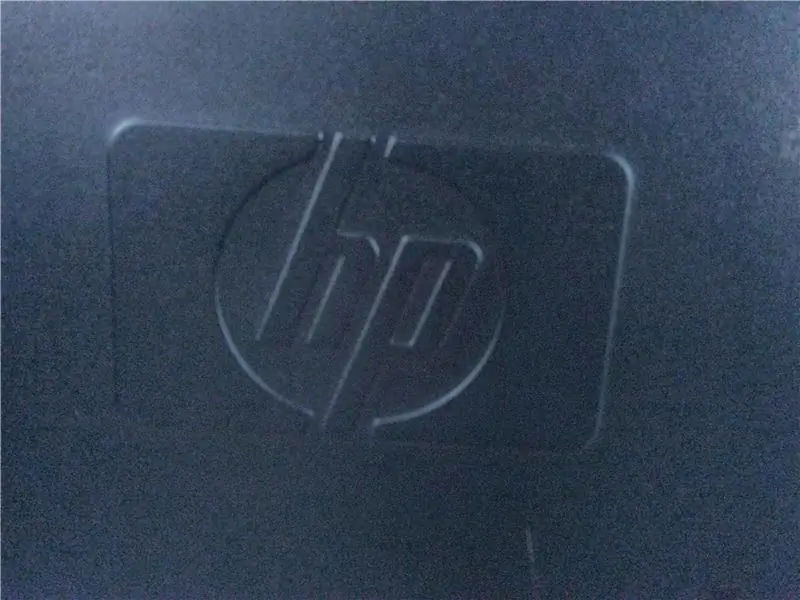
Барлық дербес компьютерлер жұмыс істейді, бірақ кейбір нәрселерді ескеру қажет. Оларға мыналар кіреді, бірақ олармен шектелмейді:
- Сіздің компьютеріңіз ноутбук пе немесе мұнара/жұмыс үстелі ме? (Ноутбуктер жұмыс үстелі мен мұнаралармен салыстырғанда жаңарту мүмкіндігімен өте шектеулі, бірақ жұмыс үстелі мен мұнара корпусын жасыру қиынға соғуы мүмкін.)
- Сіздің компьютеріңіз қанша жаста? (Егер ДК жүктеу тізбегі 10 минуттан артық күйде болса, мен Google Chrome Cast немесе Amazon Fire қарауды ұсынамын, себебі компьютер қымбат жаңартуларды қажет етеді.
- Сіздің компьютеріңізде сымсыз байланыс бар ма? (Егер сіз Интернет қосымшаларын сымды қосылусыз қолданғыңыз келсе, сізге Интернет картасы қажет. Сіз CD дискісін немесе фильмдерді жүктей аласыз. Bluetooth қосылу үшін Bluetooth қажет! Егер сымды қаламасаңыз) Пернетақта мен тінтуір, Bluetooth -ды тексеріңіз! Көптеген ноутбуктерде екеуі де біріктірілген, бірақ мұнара - бұл өте жақсы.
- Егер ол зақымдалған болса, қалай? (Егер экран немесе корпус зақымдалған болса, онда проблема болмауы керек, бірақ егер аналық платаға немесе басқа да маңызды компоненттерге зақым келсе, ол жұмыс істемейді!)
2 -қадам: Корпусты немесе ноутбукті ашыңыз

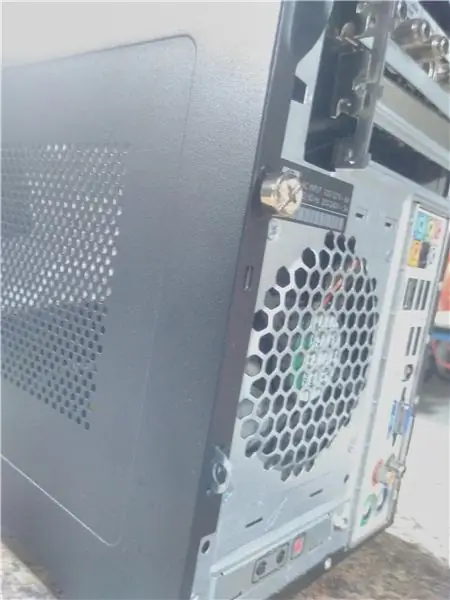
Егер мұнара корпусын қолдансаңыз:
Корпустың оң жағын ашыңыз. Көбінесе бұл жылжымалы табақ. Бұрандаларды бұрап алу арқылы, бұл панельдің бүйірінен сыртқа шығуына мүмкіндік беруі керек, бұл қысымға әкелуі мүмкін, бірақ егер ол дұрыс емес болса, тоқтап, қайта бағалаңыз.
Егер жұмыс үстелі корпусы қолданылса:
Мұнара корпустарында қолданылатын әдістердің барлығын жұмыс үстелінің корпусына қолдануға болады, бірақ менің тәжірибемде жұмыс үстелі корпустары аз стандартталған. Алынбалы пластина бет, үстіңгі немесе бүйір болуы мүмкін!
Егер ноутбук қолданылса:
Егер сізде электроника туралы білім болмаса, мен ноутбукті ажыратпауды ұсынамын. Егер өнімділікті жоғарылату үшін келесі қадамдарды орындау қажет болса, бұрандалар көбінесе кішкене каучуктардың артында және басқа компоненттермен немесе жапсырмалармен жасырылады.
3 -қадам: Сіз жұмыс істеу керек нәрсені бағалаңыз

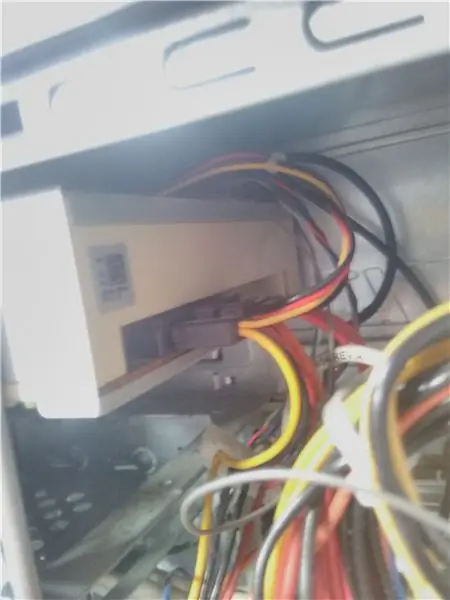
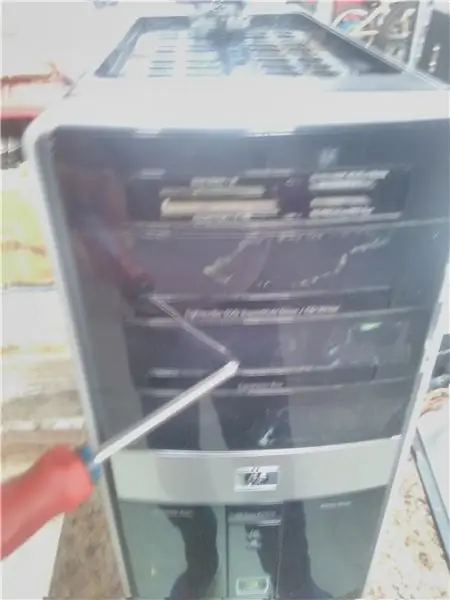
ДК -нің ішкі жақтары жиі араласады, бұл бастапқыда ашуланшақ болып көрінуі мүмкін. Әзірге сымдарды елемеңіз (бірақ оларды шығарып алмаңыз) және негізгі компоненттерді іздеңіз, соның ішінде:
- CD/DVD/Медиа порттары (олар көбінесе ішкі жағынан да көрінеді (2 -суретте көрсетілген) және сыртта (3 -суретте көрсетілген), егер сіз DVD дискілер мен ықшам дискілерді мультимедиалық қорапта не қолданатын болсаңыз, сізге оқу құралын орнату қажет болады. Ескертпе: егер сізде мультимедиалық қорап болмаса, бұл бөлек DVD ойнатқышты пайдалануды тоқтатпайды. Ноутбуктер, егер олар қосылмаған болса, іштей бола алмайды. Егер сізге қажет болса, сізге сыртқы оқу құралы қажет болады.)
- Процессор (бұл компьютердің ең көп импортталатын бөліктерінің бірі, өйткені ол барлық есептеулерді басқарады. Орталық процессор бейне картаны пайдаланбай -ақ кескінді өз бетімен шығаруға мүмкіндік беретін интеграцияланған графиканы қолдайды. Көптеген ноутбуктер Егер мұнара осылай болса, онда сіз кескінді шығаруда графикалық картаға жүгінгіңіз келуі мүмкін, егер олай болмаса, сізге графикалық карта қажет болады. табыңыз, ол салқындатқыштың астында болғандықтан, ол көп жылу шығарады (4 және 5 пен 6 суреттерде салқындатқыштарды алып тастағаннан кейін процессор көрсетілген). Ноутбукта бұл бірдей, бірақ салқындатқыш кішірек болады. Егер сіз процессорды алмастыратын болсаңыз, мен мұны баса айта алмасам, жаңа термиялық пастаны қолданыңыз, тек процессордың үстіне бұршақ мөлшерін қолданыңыз.
- Графикалық карта AKA - GPU (Тағы бір оңай анықталатын компонент, оны ішкі жағынан көруге болады (7 -суретте көрсетілген) және сырттай (8 -суретте көрсетілгендей) экрандағы кескінді көрсетеді. Графикалық картаның әр түрлі штепсельдері болуы мүмкін.. Телевизор қолдайтын адаптерді не сатып алуға болады, немесе керісінше штепселі бар жаңартуға болады.)
- Егер сіз Bluetooth -ді алғыңыз келсе және оны біріктірмесеңіз, картаны орнататын уақыт келді. (Ескерту: Bluetooth өнімдерін тексеріңіз, кейбіреулерінде сол өнімге Bluetooth қолдайтын USB драйверлері бар.)
- Рам - Towers немесе Desktop компьютерлерінде сирек кездесетін мәселе, бірақ сізде ноутбукке байланысты сіз өзіңіздің ағымдағы сомаңыздан көп алғыңыз келуі мүмкін. (9 суретте көрсетілген)
Егер сіздің компьютеріңіз стандарттарға сәйкес келсе, бұл қадамды толығымен өткізіп жіберуге болады.
4 -қадам: Іске құрғақ сығылған ауамен жақсы соққы беріңіз

Шаңды тазарту сіздің құрылғыңыз мультимедиа қорапшасы ретінде ұзақ қызмет етеді. Ішкі жұмыстарды зақымдамау үшін құрғақ сығылған ауаны қолданыңыз.
5 -қадам: Істің резервтік көшірмесін жасаңыз
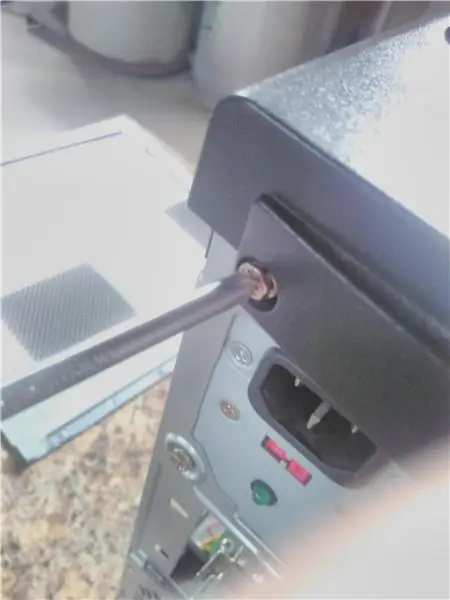

Мұнара мен ноутбук үшін қажет бөлшектерді қайта жинап, панельді орнына қойыңыз. Бекіту үшін саусақ бұрандаларын қолданыңыз.
6 -қадам: Қосу, қосу, реттеу
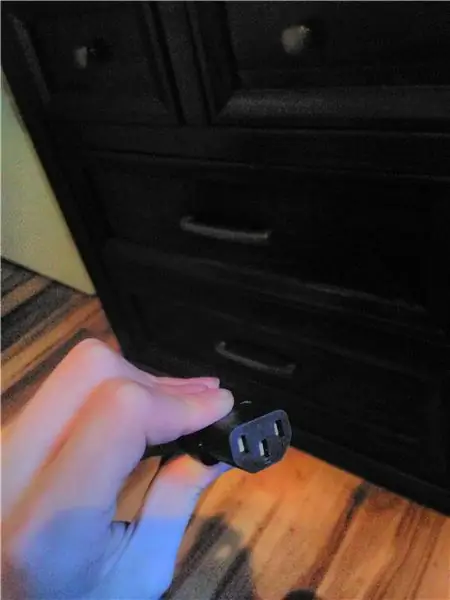
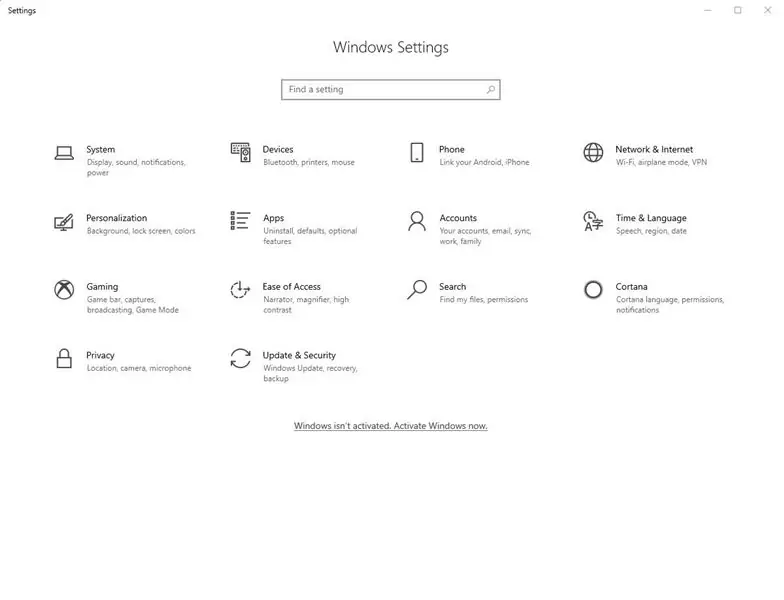
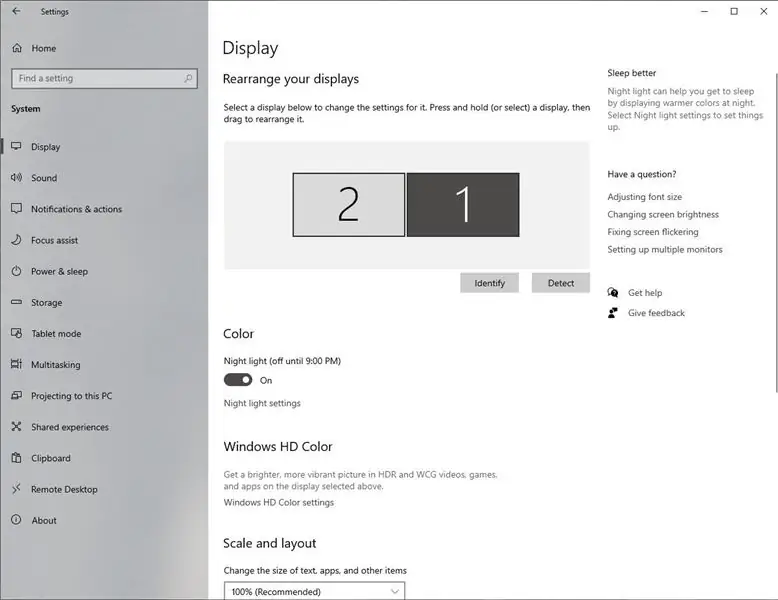
Қорап немесе ноутбук қайда орнатылатынын табыңыз. Желдеткіштің ауа ағыны бітелмегеніне көз жеткізіңіз. Қуат көзіне қосыңыз (Towers үшін ең жиі қолданылатын айнымалы ток сымы (1-суретте көрсетілген) немесе ноутбук үшін 9-15 вольтты сым. Теледидарға таңдалған сым әдісі арқылы қосылыңыз (Үйде мен HDMI қолдаймын. аудио және бейне) графикалық картаның ұяшығынан. (Есіңізде болсын, порттардың орнатылуына байланысты сізге бірнеше аудио желісі қажет болуы мүмкін, себебі көптеген бейне сымдарда дыбыс жоқ.) Ноутбуктерде мұндай порттар бар. Кіргеннен кейін Windows параметрлеріне өтіңіз (2 -суретте көрсетілген) және дисплей қойындысына кіріңіз. Ол келесідей болуы керек (3 -суретте) «Дисплейлерді қайталау» түймесін басыңыз. Ашылмалы тізім пайда болып, «Тек дисплейде екеуін көрсетуді» таңдаңыз. Егер теледидар қара түске боялса, ол артқа бұрылмайынша ештеңеге тиіспеңіз. Егер сурет әлі де экранда болса, «Сақтауды» таңдаңыз. «. Бұл өте импортталған, әсіресе ноутбуктің дисплейі бұзылған жағдайда. Егер ол жұмыс істемесе,» Тек дисплейде көрсетуді «таңдаңыз. Егер теледидар экраны екі рет қара түске боялса, оны «Дисплейді қайталау» бөлімінде көрсетіңіз. Егер сіз ноутбукты немесе Tower/жұмыс үстелін қолдансаңыз, оңтайлы қарау үшін компьютерде де, теледидарда да тиісті параметрлерді таңдаңыз. (Ескерту: Мен теледидарды жиі қолданатындықтан қолдандым, бірақ сіздің медиа жәшігіңіз көптеген мониторлар мен проекторлармен жұмыс істеуі керек)
7 -қадам: Интернет және деблоинг
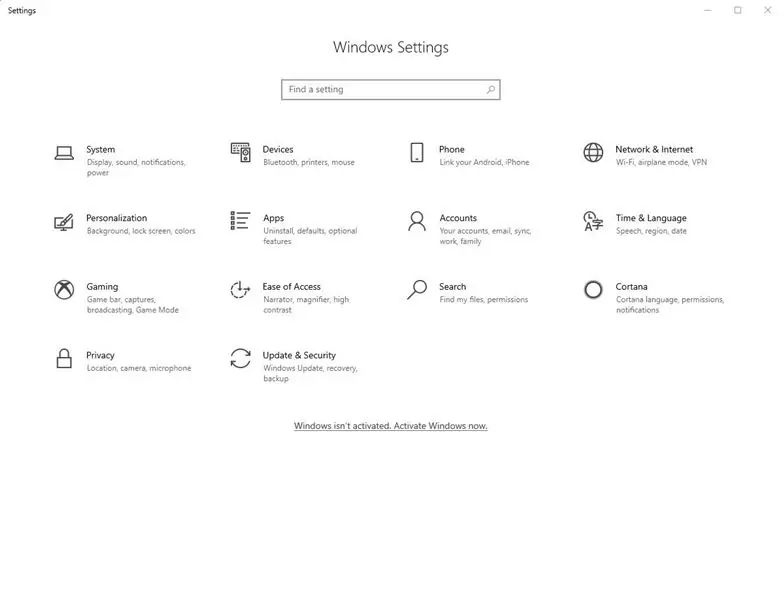
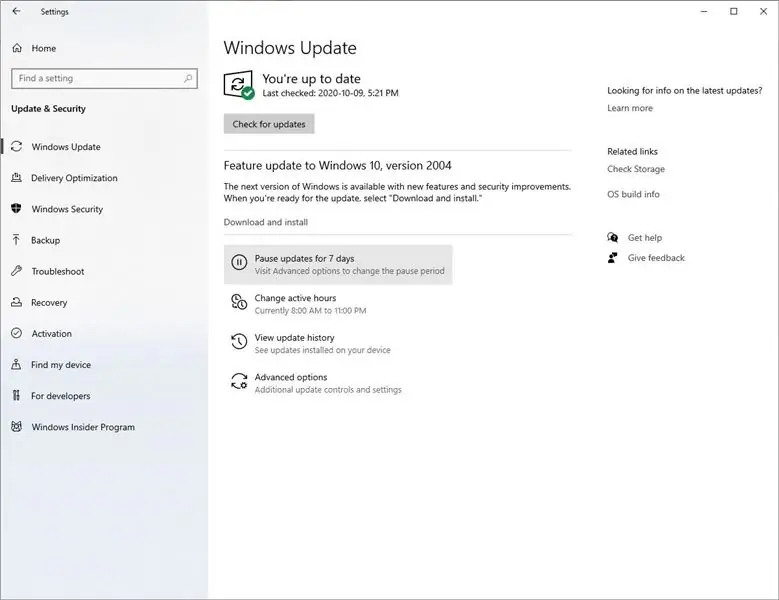

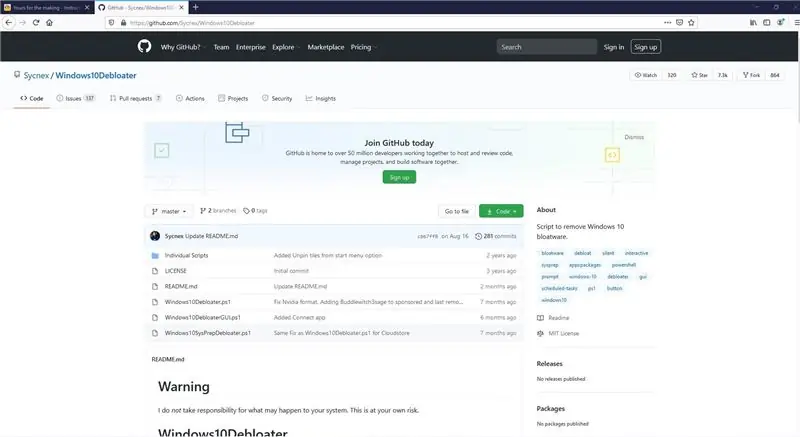
Егер сіз Windows -тың бұрынғы нұсқасын қолдансаңыз, өте қажет болмаса, Windows 10 -ға жаңартпаңыз. Егер сіз Windows 10 -ды қолдансаңыз, параметрлерге өтіңіз (1 -суретте көрсетілген) және «Жаңарту және қауіпсіздік» түймесін басыңыз. Келесі уақытты алу үшін «Жаңартуларды кідірту» түймесін басыңыз (2 -суретте көрсетілген). Бұл терезелерден тұрақсыз жаңартуларды алмау үшін жасалады. Енді Интернетке сымсыз немесе Ethernet кабелі арқылы қосылыңыз (3 -суретте көрсетілген).
Бұл келесі қадам міндетті емес, бірақ жалпы өнімділікті едәуір жақсартады. Дербес компьютерді өшіру әрекеті барлық қажет емес қосымшаларды жою арқылы жүзеге асады. Мұны сізге қолмен жүргізудің керісінше жылдам тәсілі - Debloater -ды пайдалану. Debloater сізге мұны тез және тиімді жасайды. Міне мен жиі қолданатын сілтеме:
github.com/Sycnex/Windows10Debloater
(4 -суретте көрсетілген)
8 -қадам: ләззат алыңыз
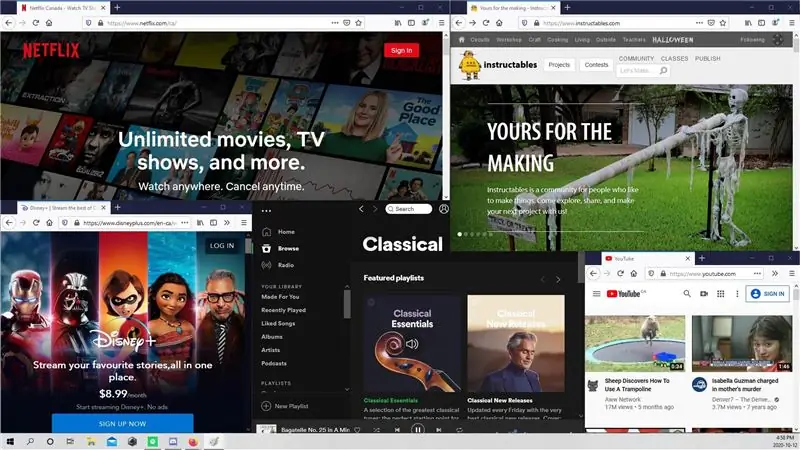
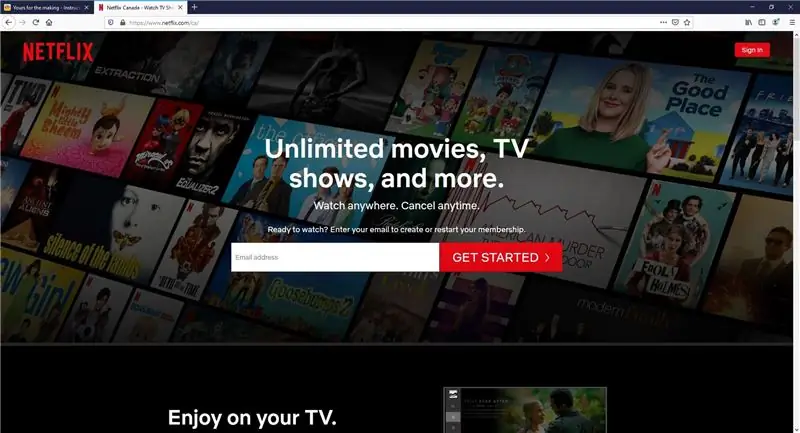
Қалаған браузер арқылы жылдам қол жеткізу үшін жиі пайдаланатын веб -қосымшаларға жұмыс үстелінің тіркесімдерін жасаңыз, кез келген музыканы немесе фильмді жүктеңіз (абай болыңыз, себебі кейбіреулер сіздің жаңа медиа қорапты баяулатуы мүмкін) және voila. Ендігі нәрсе - тақта мен тінтуірді, қашықтан басқару құралын немесе таңдалған әдісті орынға алып келу, тамақ ішіп отырып, ләззат алу!
9 -қадам: Қорытынды сөздер …
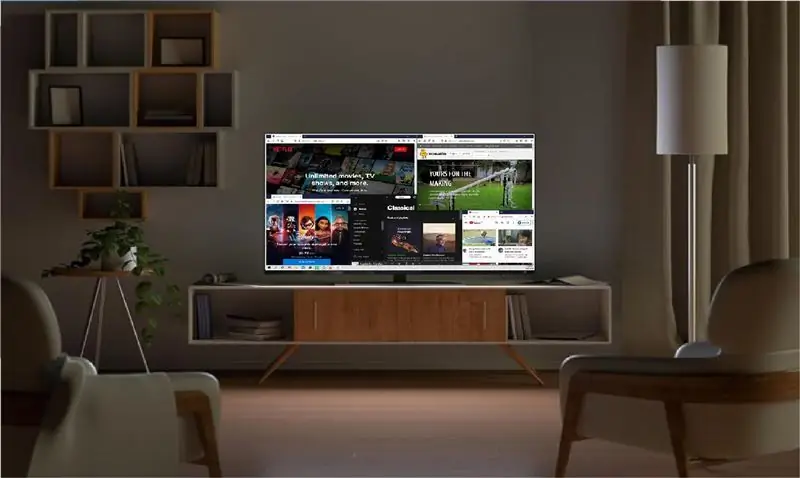
Уақыт бөлгеніңіз үшін рахмет, бұл сізге көмектесті деп үміттендім және пайдалы қызмет мерзімі аяқталуға жақын өнімдерді жасыл түспен ойлауға шабыттандырды. Мен сондай -ақ досымның өзім орнатқан біреуін алып, ағаштан керемет жиһаз жасағанын көрдім, ол оның жиһазымен жақсы үйлеседі, сондықтан егер сіз қиындықтарға төзе алатын болсаңыз, әрқашан болашаққа арналған басқа жоба бар!
Барлықтарыңызға жақсылық тілеймін.
Мен сіздің тарапыңыздан ешнәрсе үшін жауапкершілікті өз мойныма алмаймын.
Әдеттегідей, шын жүректен, TheBeneficialWizard
Негізгі мұқаба суреті:
Getty Images / Дмитрий Мороз
Ұсынылған:
Кесілген немесе зақымдалған электр сымын қалай жөндеуге болады: 6 қадам

Кесілген немесе зақымдалған электр сымын қалай жөндеуге болады: Мердігерлер өз денелері мен құралдарына қысым көрсететін күрделі тапсырмаларды орындайды. Мысалы, электр сымдарының зақымдалуы жиі кездеседі. Бұл зақым кейбір жағдайларда елеусіз, ал басқаларында кішкене кесу болуы мүмкін. Кейбір жағдайларда ауыр болуы мүмкін. Болдырмау
Google немесе Youtube бейнелерін кез келген басқа медиа форматқа қалай ақысыз түрлендіру керек: 7 қадам

Google немесе Youtube бейнелерін кез -келген басқа медиа форматқа қалай ақысыз түрлендіру керек: Бұл нұсқаулықта мен сізге көптеген сайттардан (youtube, Google Video және т.б.) бейне мазмұнын қалай жүктеу керектігін және оны екі әдісті қолданып көптеген басқа форматтарға түрлендіруді көрсетемін. кодектер. Тағы бір мақсат - музыкалық бейнелерді жүктеу және оларды mp3 форматына түрлендіру
Ескі ноутбукті MP3 ойнатқышқа айналдыру: 9 қадам (суреттермен)

Ескі ноутбукті MP3 ойнатқышына айналдырыңыз: Бұл нұсқаулар (менің бірінші нұсқа, сондықтан жақсы) экраны бұзылған ескі ноутбукті (экрандағы ақ жолақтар) MP3 ойнатқышына қалай айналдырғанымды көрсетеді
Ескі ноутбукті қалай жақсартуға болады!: 5 қадам

Ескі ноутбукті қалай жақсартуға болады? Ескі ноутбукті жаңарту үшін ақымақ немесе зерек болудың қажеті жоқ. (сонымен қатар бояудан бұрын ноутбуктің барлық суреттері жалпыға ортақ, себебі
Компьютерді қалай жылдамдату керек және жүйенің қызмет ету жылдамдығын қалай сақтау керек: 9 қадам

ДК -ді қалай жылдамдату керек және жүйенің өмір сүру жылдамдығын қалай сақтау керек: Бұл мен компьютерді бірінші рет сатып алғаннан гөрі тезірек жұмыс жасау үшін оны тазалау, реттеу және оңтайландыру туралы оқулық. және оны осылай сақтауға көмектеседі. Мүмкіндік болған кезде мен суреттерді орналастырамын, өкінішке орай, мен қазір жоқ
